En este apartado, podrá dar de alta las agencias de transporte con las que usualmente trabaje. Se utilizarán en el Formulario de portes para identificar la empresa a la que damos los paquetes para su reparto. El formato es el siguiente:
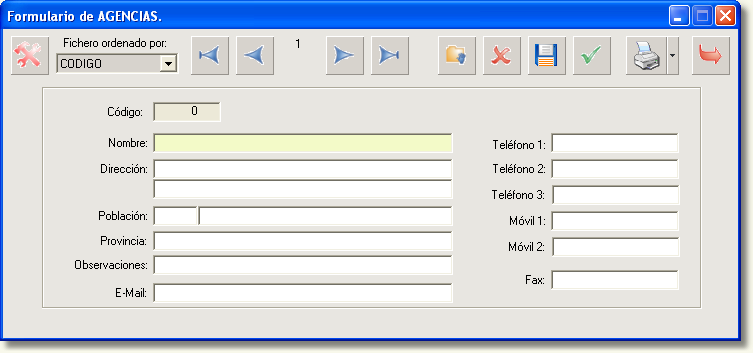
| • | Botones del formulario: |
Herramientas:

Se utiliza para tres fines:
| • | Buscar registros filtrando según varios criterios. El programa presentará una lista con los registros que cumplan las condiciones indicadas. |
| • | Visualizar con el block de notas, TODOS los campos y su contenido de la ficha del libro en el disco. Sirve para ver campos ocultos, etc. |
Fichero ordenado por:

Se utiliza para mostrar los registros ordenados según diversos criterios.
Retroceso:
 [Ctrl]+[RePág]
[Ctrl]+[RePág]  [RePág]
[RePág]
Se utilizan, el primero para ir al primer registro, es decir, al primer libro y el segundo para ir hacia atrás, libro a libro, desde donde esté hacia el primer registro.
Avance:
 [AvPág]
[AvPág]  [Ctrl]+[AvPág]
[Ctrl]+[AvPág]
Se utilizan, el primero para ir hacia delante, libro a libro, desde donde esté hacia el último registro, y el segundo para ir al último libro del fichero.
Modificar:
 [Alt]+[M]
[Alt]+[M]
Si queremos modificar el título que estamos viendo, pinchamos en este botón y modificamos lo que deseemos.
Eliminar:
 [Alt]+[B]
[Alt]+[B]
Pinchando este botón eliminaremos el libro que estamos viendo. Por supuesto, nos pedirá confirmación por si se da el caso de haberlo pinchado por error.

NOTA.- Si queremos que solo nos pida confirmación y pulsar Intro o pinchar en un botón SIN necesidad de escribir SI QUIERO, existe un parámetro que activándolo ya no pregunta tanto.
Grabar:
 [Alt]+[G]
[Alt]+[G]
Una vez modificado o creado un libro, para que los datos se guarden en el fichero, presionamos este botón.
Aceptar:
 [Esc]
[Esc]
Una vez modificado o creado un libro, para que los datos se guarden en el fichero, presionamos este botón y el formulario queda en blanco para crear un registro nuevo.
Imprimir:
 [Alt]+[P]
[Alt]+[P]
Pinchando en este botón, podremos imprimir el registro actual.

Pinchando en la flechita que hay junto al botón Imprimir, se desplegará un menú con tres opciones:
- Imprimir físicamente: nos permite imprimir los datos del registro actual.
- Visualización previa: nos permite visualizar el documento para ver como queda antes de imprimirlo.
- PDF para Acrobat: nos permite crear un documento con los datos del registro actual en PDF.
Salir:
 [Alt]+[S]
[Alt]+[S]
Pulsaremos este botón cuando queramos abandonar el formulario.